win10英伟达显卡驱动安装失败怎么办?很多用户在重新安装win10系统或者更新显卡驱动后,安装光盘中英伟达显卡驱动时,出现了安装失败的提示。出现这种情况该怎么办呢?下面本文将为大家分享具体的解决方法。
解决方法如下:
1、打开设备管理器,找到没有安装驱动的设备;
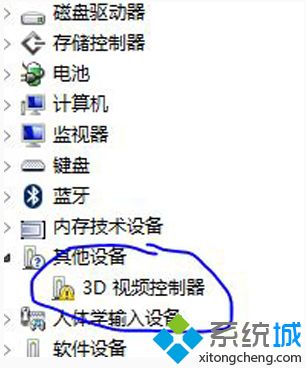
2、单击右键,选择更新驱动程序,我们选择浏览计算机以查找驱动程序;

3、下一界面我们选择从计算机的设备驱动程序列表中获取;
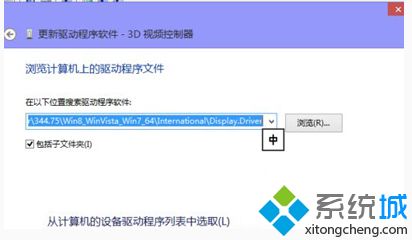
4、找到相应的设备,单击下一步;
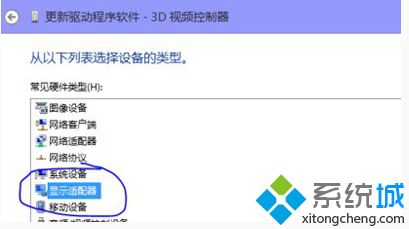
5、选择从磁盘安装;
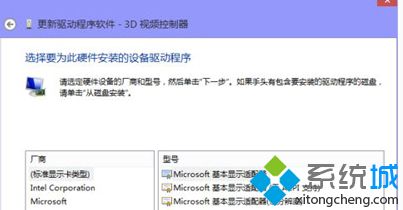
6、选择之前下载好的驱动程序的路径,单击确定;
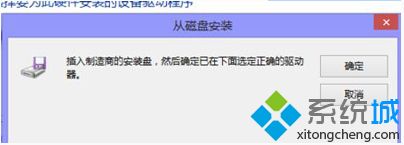
7、单击下一步;

8、设备自动安装驱动,等待设备安装完成。
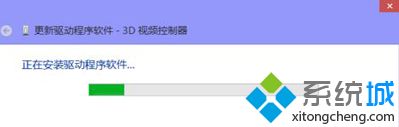
以上就是关于win10英伟达显卡驱动安装失败的解决方法啦。如果你的电脑也出现了这种安装失败的情况,可以参考上面的方法解决哦。
相关教程:怎么打开英伟达控制面板显卡驱动被删了怎么办电脑显示系统调用失败iis安装失败1903更新安装失败- Win7 64位纯净版
- 新萝卜家园GhostWin7 SP1 X86电脑城纯净版2014.08
- 雨林木风ghost win7 SP1纯净版(64位)2014.03
- Win7 32位纯净版
- 雨林木 Ghost Win7 SP1 X64旗舰版(64位) 2014.05
- 拾零技术GhostWin7 SP1 X86旗舰纯净版(32位)2014.05
- 纯净版XP系统
- 电脑公司 GHOST XP SP3 纯净版 2014.05
- 雨林木风GHOST XP SP3 纯净版 YN2014.05
------分隔线------








